如何在Word中绘制平面图在日常工作和学习中,绘制平面图是常见的需求。无论是设计房屋布局、展示产品规划,还是简单的流程图,Word都能帮助你轻松实现。本文将为你介绍几种在Word中绘制平面图的方法,帮助你解决常见问题,提升你的工作效率。
方法一:使用形状工具绘制平面图打开Word文档,选择“插入”选项卡。点击“形状”按钮,选择适合的形状(如矩形、圆形等)来构建你的平面图。在文档中拖动鼠标绘制形状,并使用“格式”选项卡调整形状的颜色和边框。通过组合不同形状,构建出所需的平面图结构。使用“文本框”工具,在图形中添加文本说明。方法二:插入SmartArt图形在“插入”选项卡中,找到“SmartArt”选项。选择一个合适的图形类型,例如“流程”或“层次结构”。输入你的内容,调整图形的大小和样式,以符合你的需求。可以通过右键点击SmartArt图形,选择“格式形状”进行更详细的调整。方法三:使用表格设计平面图选择“插入”选项卡,点击“表格”按钮插入一个表格。根据需要调整表格的行列数,形成平面图的基础框架。合并单元格以创建不同区域,使用背景填充颜色区分不同功能区域。在单元格中输入文字,标注各个区域的功能。以上就是在Word中绘制平面图的几种方法。选择适合你的方式,开始你的设计吧!如果你觉得这篇文章对你有帮助,请分享给更多需要的人。更多模板可点击下方图片下载WPS查看。
本文编辑:二十一,来自加搜AIGC